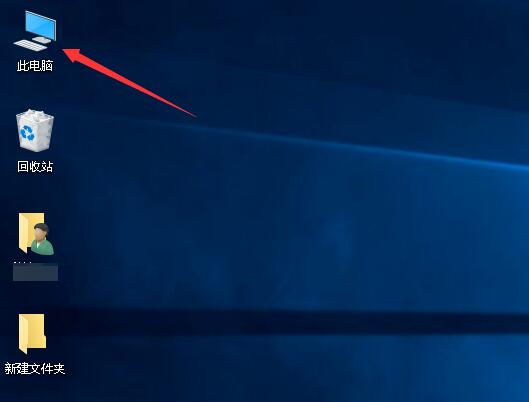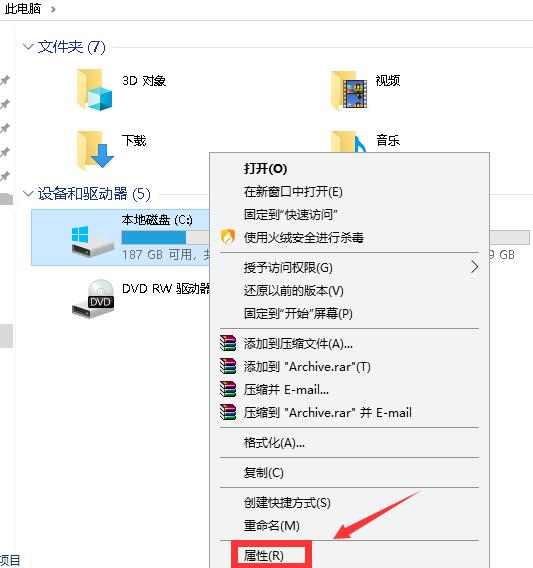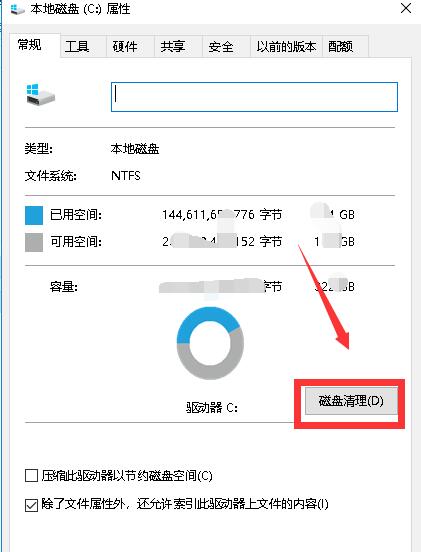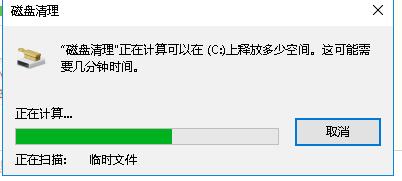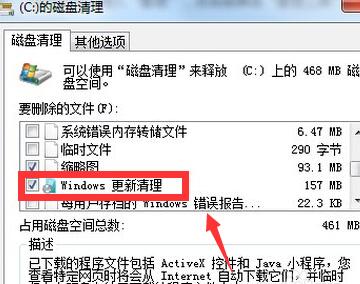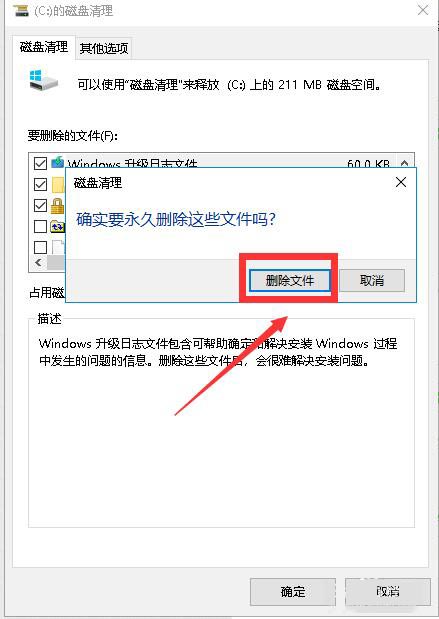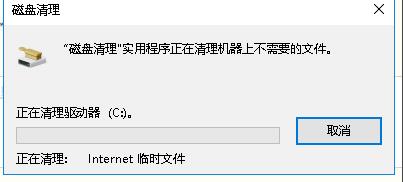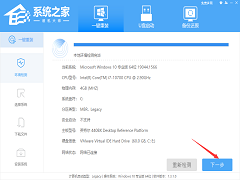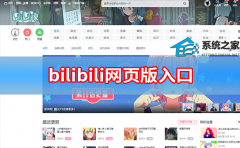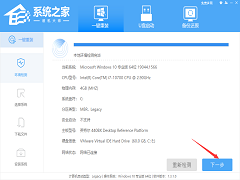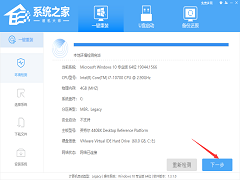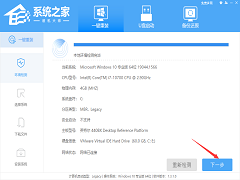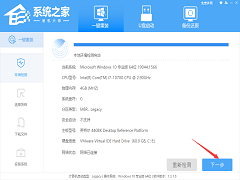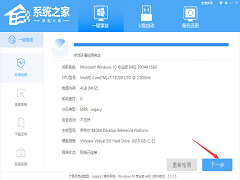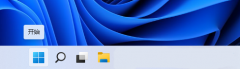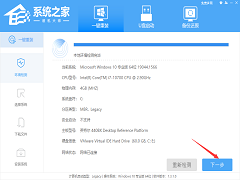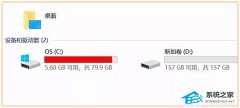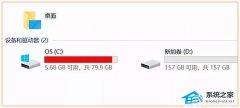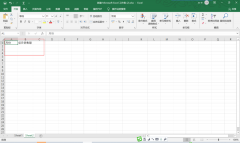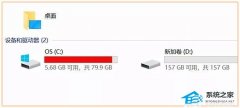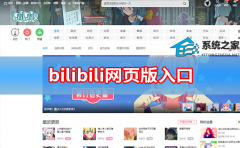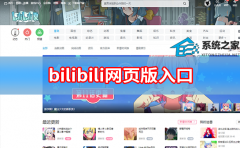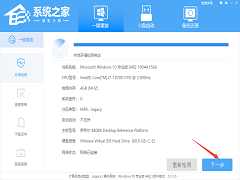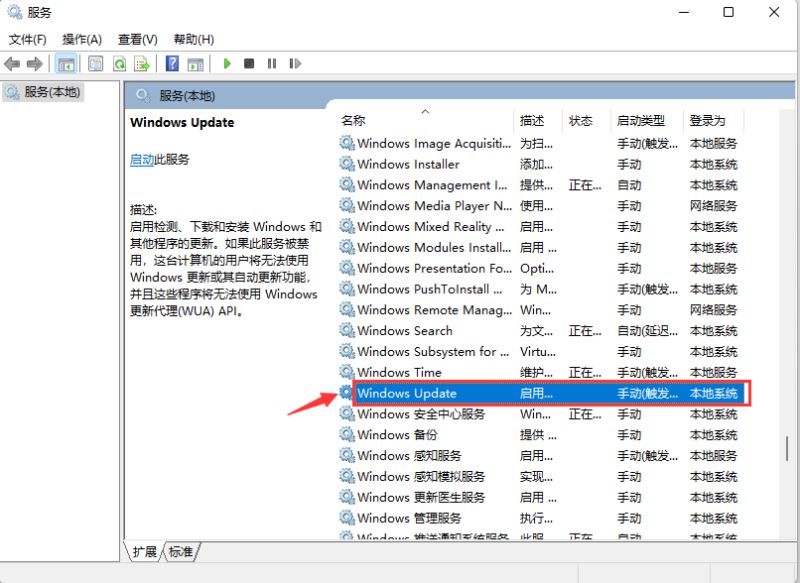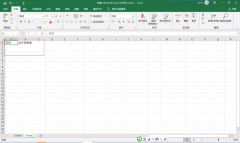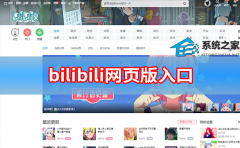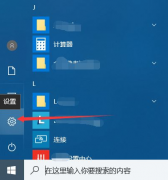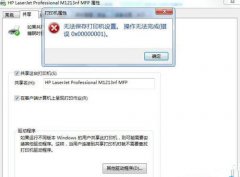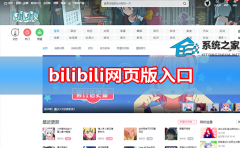Win10怎么删除更新的安装包?Win10删除更新安装包的方法
[来源:未知 作者:永煌 发表时间:2023-02-23 18:05 阅读次数:]|
微软时不时就会退出一个更新包或者是补丁包,这些东西更新完之后会占用不少内存,但很多小伙伴都不会知道要怎么删除,那么Win10要怎么删除更新安装包呢?下面就和在下来看看解决方法吧。 Win10删除更新安装包的方法 双击此电脑进入系统盘界面。
找到你的系统盘,一般是C盘,右键点击系统盘,选择属性。
系统盘属性界面点击磁盘清理按钮。
磁盘清理程序开始扫面盘符下的所有文件。
列表中勾选windows更新清理,点击下方的确定按钮。
系统提示是否删除这些文件,点击确定按钮。
系统开始删除无用的文件,包括你勾选的windows更新包。
|
Tags:
责任编辑:永春小孩相关文章列表
- 发表评论
-
- 最新评论 进入详细评论页>>